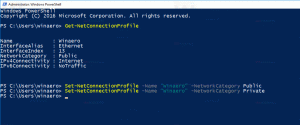Jak sprawdzić, czy proces jest 32-bitowy na karcie Szczegóły Menedżera zadań?
Windows 10 jest dostarczany z Menedżerem zadań, który jest podobny do Windows 8 i radykalnie różni się od tego w Windows 7 i wcześniejszych. Ma kilka fajnych funkcji, takich jak wykres wydajności lub obliczanie wpływu uruchamiania. Jest w stanie kontrolować, które aplikacje uruchamiają się podczas uruchamiania i może analizować wydajność różnych komponentów sprzętowych. Jednak tylko karta Procesy pokazuje, czy proces jest 32-bitowy. Możesz więc dostosować kartę Szczegóły, aby wyświetlić również te informacje.
Aplikacja Menedżer zadań w systemie Windows 7 i wcześniejszych pokazała 32-bitowe aplikacje działające w 64-bitowym systemie Windows, dodając *32 do ich nazwy procesu.
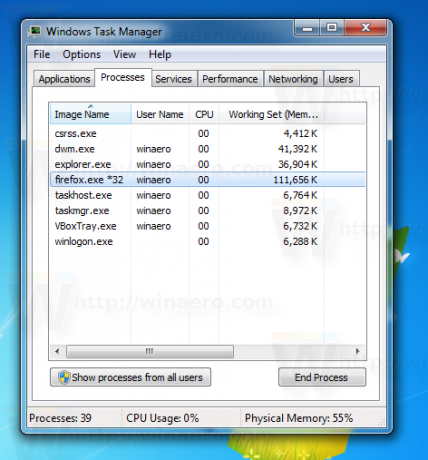
W systemie Windows 10 aplikacja Menedżer zadań wyświetla te informacje tylko na karcie „Procesy” wraz z nazwą lub tytułem aplikacji.
 Zaawansowane informacje o uruchomionych aplikacjach są wyświetlane na karcie Szczegóły, ale docelowa platforma procesu jest domyślnie ukryta.
Zaawansowane informacje o uruchomionych aplikacjach są wyświetlane na karcie Szczegóły, ale docelowa platforma procesu jest domyślnie ukryta.
Aby było to widoczne, wykonaj następujące czynności.
- otwarty Menadżer zadań.
- Przejdź do zakładki Szczegóły w trybie Więcej szczegółów.
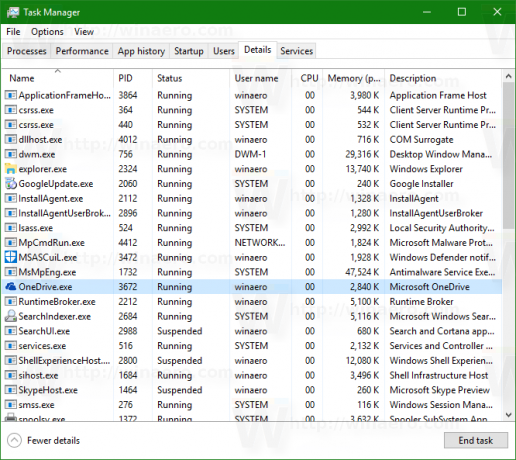
- Kliknij prawym przyciskiem myszy wiersz nagłówków kolumn i wybierz opcję Wybierz kolumny w menu kontekstowym:
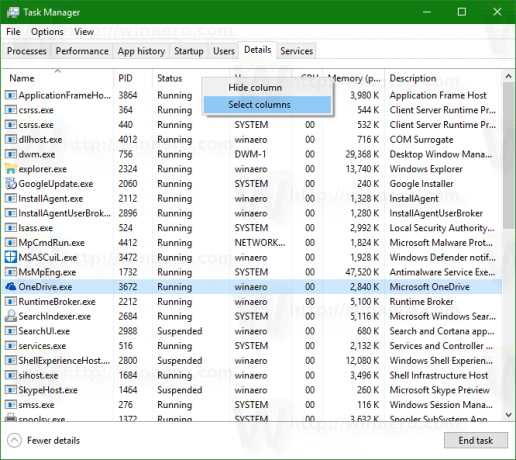
- Zaznacz kolumnę Platforma:
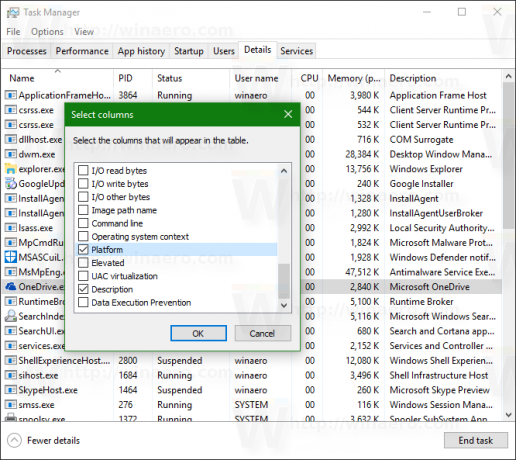
 Teraz możesz sprawdzić, czy proces jest 32-bitowy czy 64-bitowy na karcie Szczegóły Menedżera zadań w systemie Windows 10.
Teraz możesz sprawdzić, czy proces jest 32-bitowy czy 64-bitowy na karcie Szczegóły Menedżera zadań w systemie Windows 10.